Viskas, ką reikia žinoti apie Explorer.exe (09.16.25)
Vienas iš įprastų būdų, kaip kenkėjiškos programos apsaugo nuo aptikimo, yra teisėtas procesas. Kai kenkėjiška programa patenka į sistemą, ji slepiasi kaip vienas iš sistemos procesų, kad galėtų veikti fone ir išvengti aptikimo. „Explorer.exe“ yra vienas iš įprastų procesų, kuriuos kenkėjiškos programos subjektai maskuoja.
Kai kurie vartotojai, ypač tie, kurie nėra susipažinę su „Windows“ sistemos procesais, lengvai išsigąsta, pamatę, kad „explorer.exe“ procesas vyksta fonas, net jei nėra atidarytos programos. Jie iškart laiko tai grėsme ir bando nedelsdami mesti procesą. Tačiau tai padarius gali kilti daugiau problemų jūsų kompiuteryje, ypač jei procesas yra teisėtas.
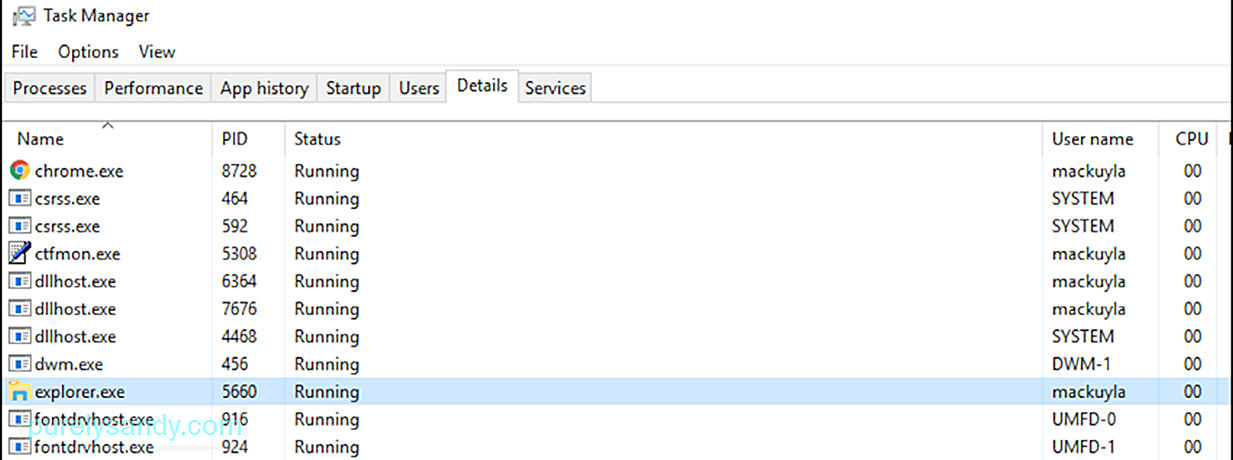
Šis vadovas paaiškins, koks yra „explorer.exe“ procesas virusas, kaip saugiai sustabdyti procesą ir kaip išspręsti visas problemas, susijusias su explorer.exe.
„Pro“ patarimas: nuskaitykite savo kompiuterį, ar nėra našumo problemų, šiukšlių failų, kenksmingų programų ir saugos grėsmių
, kurios gali sukelti sistemos problemų arba sulėtinti našumą.
Specialus pasiūlymas. Apie „Outbyte“, pašalinkite instrukcijas, EULA, privatumo politiką.
Kas yra „Explorer.exe“ procesas?Peržiūrėdami savo kompiuteryje vykstančius procesus naudodami užduočių tvarkyklę, galite pastebėti, kad „explorer.exe“ veikia nors jūsų kompiuteryje nieko nevyksta. Jums nereikia jaudintis, nes tai yra teisėtas „Windows“ procesas, kuris yra atsakingas už failų valdymo sąsają. Ji yra atsakinga už užduočių juostos, darbalaukio ir kitų „Windows“ vartotojo sąsajos funkcijų rodymą.
Tai yra vykdomasis failas, kurį galima rasti visuose kompiuteriuose, kuriuose veikia „Windows“ operacinė sistema. Ankstesnėse „Windows“ versijose „Task Manager“ pamatysite explorer.exe. Tačiau sistemoje „Windows 10“ pamatysite „Windows Explorer“ aplanką. Dešiniuoju pelės mygtuku spustelėję „Windows Explorer“ ir pasirinkdami „Eiti į išsamią informaciją“, būsite nukreipti į „explorer.exe“ procesą.
„Explorer.exe“ yra grafinis apvalkalo komponentas, valdantis failų valdymo vartotojo sąsajos rodymą. tai leidžia vartotojams atidaryti, kopijuoti, iškirpti, ištrinti, perkelti ir atlikti kitus veiksmus su failais kompiuteryje.
Failą explorer.exe galima rasti aplanke C: \ Windows, ir jis yra tik paprastai kelių baitų dydžio. Toliau pateiktame pavyzdyje failas explorer.exe yra tik 4 311 KB.

Explorer.exe nėra svarbus „Windows“ veikimo procesas, tačiau jis gali turėti įtakos kitiems kompiuterio aspektams. Pvz., Jei „explorer.exe“ procesas neveikia tinkamai, gali kilti nereaguojanti užduočių juosta, problemos spustelėti..exe failus, užstrigęs darbalaukis, lėtas failų kopijavimas ir kitos problemos. Tokiu atveju viskas, ką jums reikia padaryti, yra iš naujo paleisti „explorer.exe“ procesą, kad išspręstumėte bet kokią klaidą sukeliančią „explorer.exe“ klaidą. našumo problemos jūsų kompiuteryje, tokios kaip vangumas, skelbimų buvimas, dažni programų užstrigimai ir net BSOD klaidos. Šie simptomai rodo kenkėjiškos programos infekciją ir gali būti, kad ji perėmė teisėtus procesus, pvz., „Explorer.exe“. ? Štai keli patarimai, padėsiantys nuspręsti, ar atsikratyti „explorer.exe“ proceso, ar ne:
- „explorer.exe“ failas visada yra aplanke „C: \ Windows“ arba bet kuriame diske, kuriame įdiegta „Windows“ operacinė sistema. Jei failą explorer.exe matote kur nors kitur, tai tikriausiai yra virusas.
- Jei matote, kad veikia dvi „explorer.exe“ proceso versijos, viena jų neabejotinai yra virusas. Dešiniuoju pelės mygtuku spustelėkite kiekvieną iš explorer.exe procesų ir pasirinkite Atidaryti failą, kad sužinotumėte, kur failas yra saugomas. Jei failas yra bet kurioje vietoje, be aplanko C: \ Windows, tada tai yra virusas.
- Jei „explorer.exe“ procesas valgo daug kompiuterio, net kai visos jūsų programos yra uždarytos, yra didelis tikimybė, kad procesas yra kenksmingas.
- Kai gausite pranešimą apie virusą, o jūsų explorer.exe procesas elgsis įtartinai.
Jei įtariate, kad „explorer.exe“ yra kenkėjiška, uždarykite procesą ir nuskaitykite naudodami antivirusinę programinę įrangą, kad jį ištrintumėte. Tada išvalykite visus likusius su virusu susijusius failus naudodami kompiuterio valymo programą, vadinamą Outbyte PC Repair . Taip siekiama užtikrinti, kad virusas nesikartotų, net jei virusas explorer.exe buvo ištrintas.
Kaip ištaisyti „Common Explorer.exe“ klaidasKartais kyla problemų, susijusių su „explorer.exe“. ne todėl, kad tai yra virusas, o dėl kitų veiksnių. Pavyzdžiui, sugadintas explorer.exe failas gali sukelti našumo problemų, panašių į kenkėjiškos programos infekcijos simptomus. Pažeistas „explorer.exe“ failas taip pat gali priversti „Windows“ grafinį apvalkalą veikti keistai arba pakibti.
Laimei, yra keli būdai, kaip išspręsti „explorer.exe“ klaidas nepaleidus kompiuterio iš naujo. Taigi, jei „explorer.exe“ neveikia arba neatsako, pateikiame kelis veiksmus, kuriuos galite išbandyti:
1 metodas: Kaip sustabdyti „Explorer.exe“ iš užduočių tvarkytuvėsLengviausias būdas sustabdyti ir paleisti „explorer.exe“ yra naudojant integruotą „Windows“ užduočių tvarkyklės įrankį. Užduočių tvarkytuvėje pateikiama visų vykdomų procesų ir programų, esančių jūsų kompiuteryje, apžvalga, taip pat informacija apie tai, kaip vartojami kompiuterio reimgai.
„Windows 10“ vartotojams atlikite toliau nurodytus veiksmus. „explorer.exe“ procesas naudojant užduočių tvarkyklę:
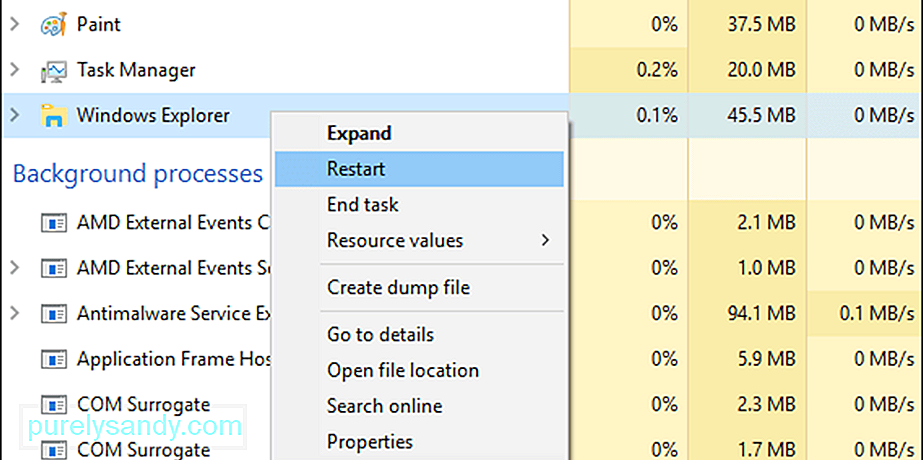
Paleidus iš naujo „explorer.exe“ procesą, pastebėsite, kad užduočių juosta, meniu Pradėti ir visi atidaryti aplankai akimirkai bus uždaryti arba išnyks, tada vėl pasirodys, kai vėl prasidės procesas „explorer.exe“.
2 metodas: naudokite užduočių juostoje esančią programą „Exit Explorer“.Kita patogi parinktis yra naudoti Išeiti iš naršyklės užduočių juostos spartusis klavišas, kad užbaigtumėte explorer.exe procesą. Šis spartusis klavišas paprasčiausiai užbaigia procesą, todėl po to turite jį paleisti rankiniu būdu. Norėdami tai padaryti, atlikite šiuos veiksmus:
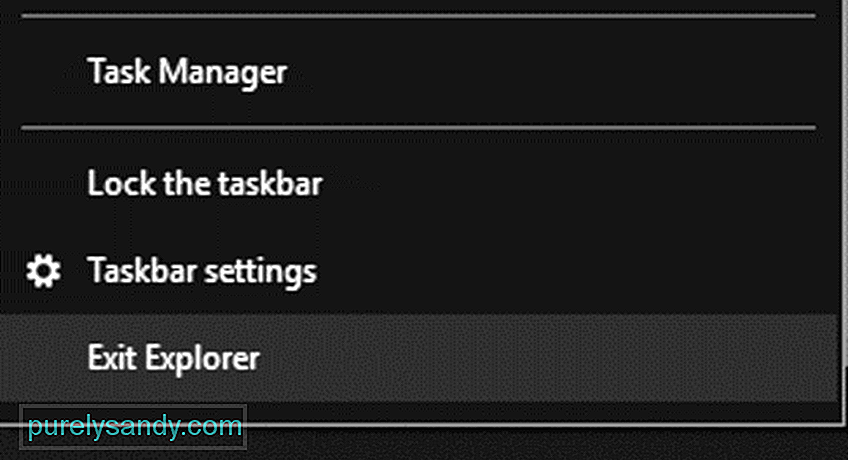
Tai turėtų iš naujo paleisti procesą ir išspręskite bet kokią galbūt patiriamą explorer.exe klaidą.
3 metodas: Perkraukite „Explorer.exe“ naudodami paketinį failą.Jei dėl kokių nors priežasčių negalite pasiekti „Task Manager“ arba „Exit Explorer“ nuorodos , paketinio failo naudojimas gali veikti. Paketinis failas yra scenarijaus failas, sudarytas iš komandų, skirtų atlikti tam tikrą užduotį - šiuo atveju iš naujo paleisti explorer.exe procesą.
Čia pateikiami paketinio failo kūrimo veiksmai. šiuo tikslu:
paleisti explorer.exe
išėjimas
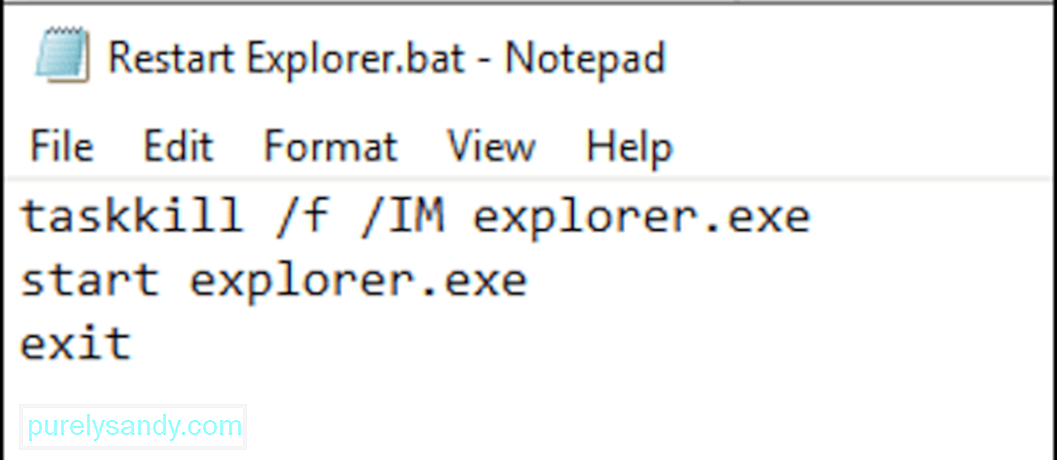
Kai failas bus išsaugotas, tereikia jį spustelėti, kai tik aptiksite bet kurią explorer.exe klaidą. Šis paketinis failas paleidžiamas iš naujo ir iš naujo paleidžiamas procesas vienu spustelėjimu, o tai yra labai patogu, kai kyla problemų dėl užduočių juostos ar meniu Pradėti.
Santrauka„explorer.exe“ procesas, kaip ir bet kuris „Windows“ sistemos procesas, gali būti pažeidžiamas dėl sugadinimo ir sukelti grafinės sąsajos problemų. Laimei, šias problemas galima lengvai išspręsti iš naujo paleidus „Windows Explorer“, naudojant skirtingus aukščiau aptartus metodus. Bet jei įtariate, kad „explorer.exe“ yra kenkėjiška, nedelsdami nutraukite procesą ir pašalinkite užkrėstus failus naudodami antivirusinę programinę įrangą.
"YouTube" vaizdo įrašas: Viskas, ką reikia žinoti apie Explorer.exe
09, 2025

